Win10系统自带输入法打不出中文该怎么办?win10打不出中文的修复方法!
时间:2017-04-06 来源:互联网 浏览量:
在Win10系统中,默认自带了中文输入法,使用起来非常的方法,但总有不幸的事发生,最近就有有用户反应称win10系统中自带的输入法打不出中文的情况,该怎么办呢?遇到这样的问题,我们可以参考下本文中的方法来修复。
步骤:
1、右键单击“此电脑”,点击菜单中的“管理”选项;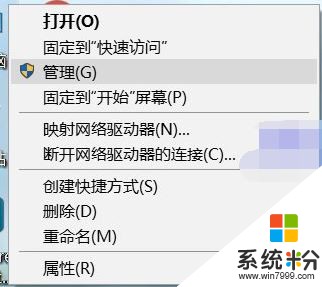 2、打开计算机管理窗口,在左侧依次展开【系统工具】→【任务计划程序】→【任务计划程序库】→【Microsoft】→【Windows】→【TextServicesFramework】;
2、打开计算机管理窗口,在左侧依次展开【系统工具】→【任务计划程序】→【任务计划程序库】→【Microsoft】→【Windows】→【TextServicesFramework】;
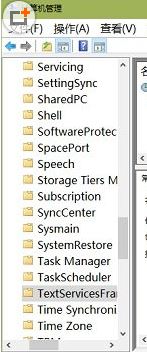 3、在窗口右侧,在【MsCtfMonitor】单击鼠标右键,在弹出菜单中,点击选择“运行”即可。
3、在窗口右侧,在【MsCtfMonitor】单击鼠标右键,在弹出菜单中,点击选择“运行”即可。
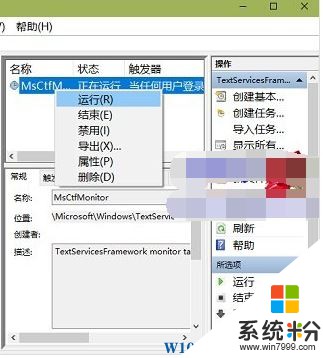
完成以上操作就可以输入中文了!
步骤:
1、右键单击“此电脑”,点击菜单中的“管理”选项;
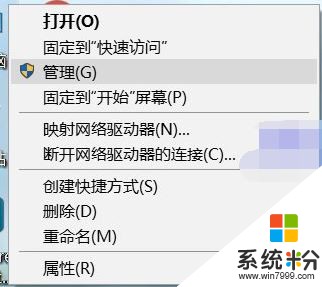 2、打开计算机管理窗口,在左侧依次展开【系统工具】→【任务计划程序】→【任务计划程序库】→【Microsoft】→【Windows】→【TextServicesFramework】;
2、打开计算机管理窗口,在左侧依次展开【系统工具】→【任务计划程序】→【任务计划程序库】→【Microsoft】→【Windows】→【TextServicesFramework】;
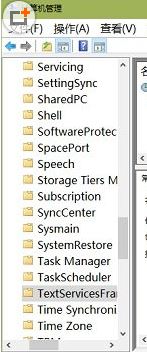 3、在窗口右侧,在【MsCtfMonitor】单击鼠标右键,在弹出菜单中,点击选择“运行”即可。
3、在窗口右侧,在【MsCtfMonitor】单击鼠标右键,在弹出菜单中,点击选择“运行”即可。
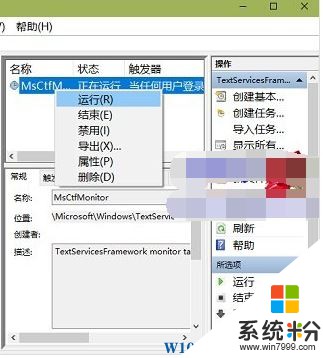
完成以上操作就可以输入中文了!
我要分享:
相关教程
- ·笔记本自带输入法打不出汉字 Win10微软输入法无法输入中文怎么办
- ·windows10中文输入法用不了 Win10打字中文乱码怎么办
- ·win10 dota2输入法不显示该怎么办?dota2 不能打中文的解决方法!
- ·win10搜索框不能打字该怎么办?win10搜索框无法输入中文的解决方法
- ·win10系统中默认输入法如何打顿号? win10系统中默认输入法打顿号的方法
- ·Win10输入法已禁用IME不能输入中文该如何解决 怎么解决Win10输入法已禁用IME不能输入中文
- ·桌面文件放在d盘 Win10系统电脑怎么将所有桌面文件都保存到D盘
- ·管理员账户怎么登陆 Win10系统如何登录管理员账户
- ·电脑盖上后黑屏不能唤醒怎么办 win10黑屏睡眠后无法唤醒怎么办
- ·电脑上如何查看显卡配置 win10怎么查看电脑显卡配置
win10系统教程推荐
- 1 电脑快捷搜索键是哪个 win10搜索功能的快捷键是什么
- 2 win10系统老是卡死 win10电脑突然卡死怎么办
- 3 w10怎么进入bios界面快捷键 开机按什么键可以进入win10的bios
- 4电脑桌面图标变大怎么恢复正常 WIN10桌面图标突然变大了怎么办
- 5电脑简繁体转换快捷键 Win10自带输入法简繁体切换快捷键修改方法
- 6电脑怎么修复dns Win10 DNS设置异常怎么修复
- 7windows10激活wifi Win10如何连接wifi上网
- 8windows10儿童模式 Win10电脑的儿童模式设置步骤
- 9电脑定时开关机在哪里取消 win10怎么取消定时关机
- 10可以放在电脑桌面的备忘录 win10如何在桌面上放置备忘录
win10系统热门教程
- 1 W10系统电脑一直重启怎么办,W10系统解决循环重启的方法
- 2 Win10正式版怎么让壁纸自动换?Win10壁纸自动切换设置方法!
- 3 为什么win10只有重启后才能进入系统 求助wp开机蓝屏重启的解决方法
- 4Win10系统服务和组策略空白无显示的解决方法
- 5激活windows 10 教育版 win10教育版激活方法
- 6Ghost Win10系统下载 迅雷地址!
- 7win10 32位office卸载及64位office2016安装激活的方法
- 8win10怎么连接xp的打印机 XP系统如何在WIN10上连接打印机
- 9Win10如何一次选中多个文件夹?电脑一次选中多个文件夹的方法!
- 10要查看win10电脑硬盘读写速度该怎么办 查看win10电脑硬盘读写速度的方法
最新win10教程
- 1 桌面文件放在d盘 Win10系统电脑怎么将所有桌面文件都保存到D盘
- 2 管理员账户怎么登陆 Win10系统如何登录管理员账户
- 3 电脑盖上后黑屏不能唤醒怎么办 win10黑屏睡眠后无法唤醒怎么办
- 4电脑上如何查看显卡配置 win10怎么查看电脑显卡配置
- 5电脑的网络在哪里打开 Win10网络发现设置在哪里
- 6怎么卸载电脑上的五笔输入法 Win10怎么关闭五笔输入法
- 7苹果笔记本做了win10系统,怎样恢复原系统 苹果电脑装了windows系统怎么办
- 8电脑快捷搜索键是哪个 win10搜索功能的快捷键是什么
- 9win10 锁屏 壁纸 win10锁屏壁纸设置技巧
- 10win10系统老是卡死 win10电脑突然卡死怎么办
